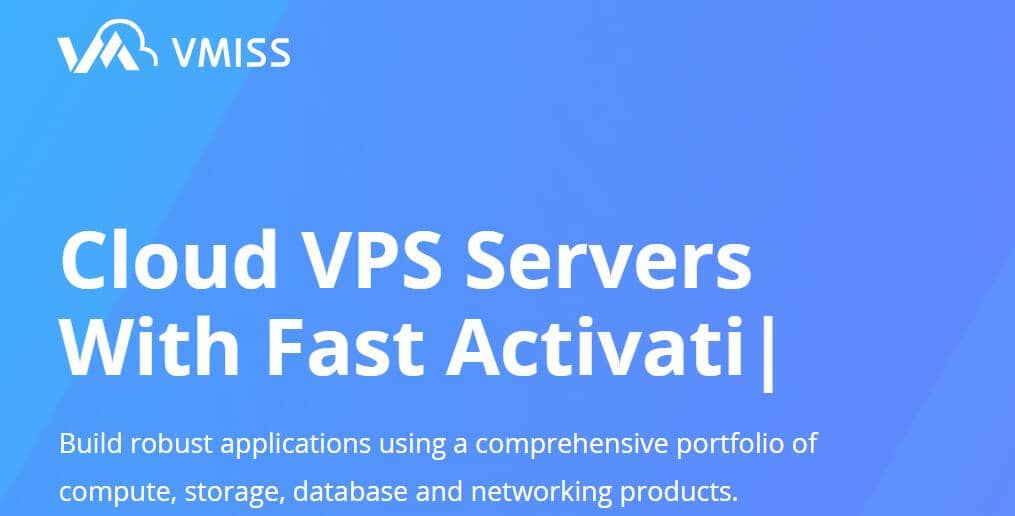要在IntelliJ IDEA中添加Web支持,可以按照以下步骤进行操作:
- 打开IntelliJ IDEA并打开你的Java项目。
- 在顶部菜单栏中选择 “File” -> “Project Structure”(或使用快捷键”Ctrl + Alt + Shift + S”)来打开项目结构设置。
- 在左侧面板中选择 “Modules”。
- 在右侧面板中选择你的项目模块,然后点击 “Web” 标签页。
- 勾选 “Web Application” 复选框,这样你的项目就会被标记为一个Web应用程序。
- 在 “Web Resource Directory” 字段中指定你的Web资源目录,通常是一个名为 “web” 的目录。如果你的项目已经有了这个目录,那么可以直接选择它。如果没有,请点击右侧的 “Create” 按钮创建一个新目录。
- 在 “Web Module Deployment Descriptor” 字段中选择你的Web描述符(web.xml)文件。如果你的项目还没有这个文件,可以点击右侧的 “Create” 按钮创建一个。
- 配置完成后,点击 “OK” 保存设置并关闭项目结构设置窗口。
现在,你的项目就已经添加了Web支持。你可以开始编写Servlet、JSP和其他Web组件,并将它们放在指定的Web资源目录中。IDEA将自动识别这些文件,并提供相应的功能和工具支持。

 便宜VPS测评
便宜VPS测评